Wechsle zur Registerkarte Benutzende in Acrobat Sign.
Dieser Artikel enthält Informationen zur Vorabversion. Veröffentlichungsdaten, Funktionen und andere Informationen können ohne vorherige Ankündigung geändert werden.
System- und Produktadmins können Admin Console-Adminrollen von Benutzenden direkt über ihr Acrobat Sign-Profil aktualisieren. Sie müssen nicht zur Admin Console wechseln. Änderungen werden in Echtzeit synchronisiert.
Um die Benutzenden zu bearbeiten, musst du Systemadmin oder Produktadmin in der Adobe Admin Console sein.
- Wenn du nicht über die richtige Rolle verfügst, ist die Option zum Bearbeiten der Benutzenden deaktiviert.
- Systemadministrierende können die Rollen Produktadmin und Support-Admin zuweisen.
- Produktadmins können nur die Rolle Produktadmin zuweisen.
Konfiguration
Verfügbarkeit:
- Acrobat Standard und Acrobat Pro: Nicht konfigurierbar.
- Acrobat Sign Solutions: Unterstützt; nur Konten mit VIP/VIPMP-Lizenz.
- Acrobat Sign für Behörden: Nicht unterstützt.
Konfigurationsumfang:
- Admins auf Kontoebene können Benutzende in jeder Gruppe bearbeiten.
- Admins auf Gruppenebene können nur Benutzende in ihrer Gruppe bearbeiten.
Diese Funktion kann über das Admin-Konfigurationsmenü aufgerufen werden, und zwar über Benutzende > Benutzende aktivieren.
Admin Console-Rollen für Benutzende auf der Registerkarte Benutzende bearbeiten
So bearbeitest du das Profil einer nutzenden Person und passt ihre Admin Console-Berechtigungen an:
-
-
Wähle die Benutzenden-ID in der Liste der Benutzenden aus, um die verfügbaren Aktionslinks anzuzeigen.
-
Wähle Benutzendendetails bearbeiten.
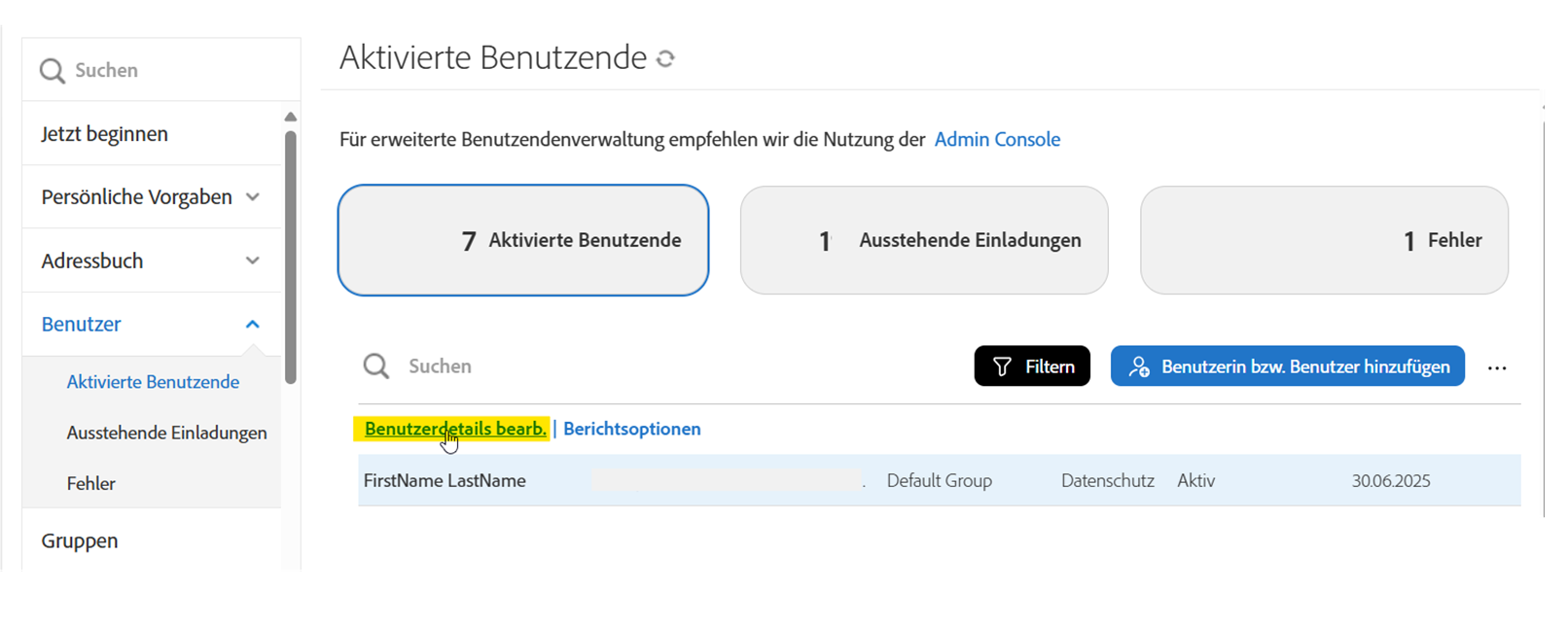
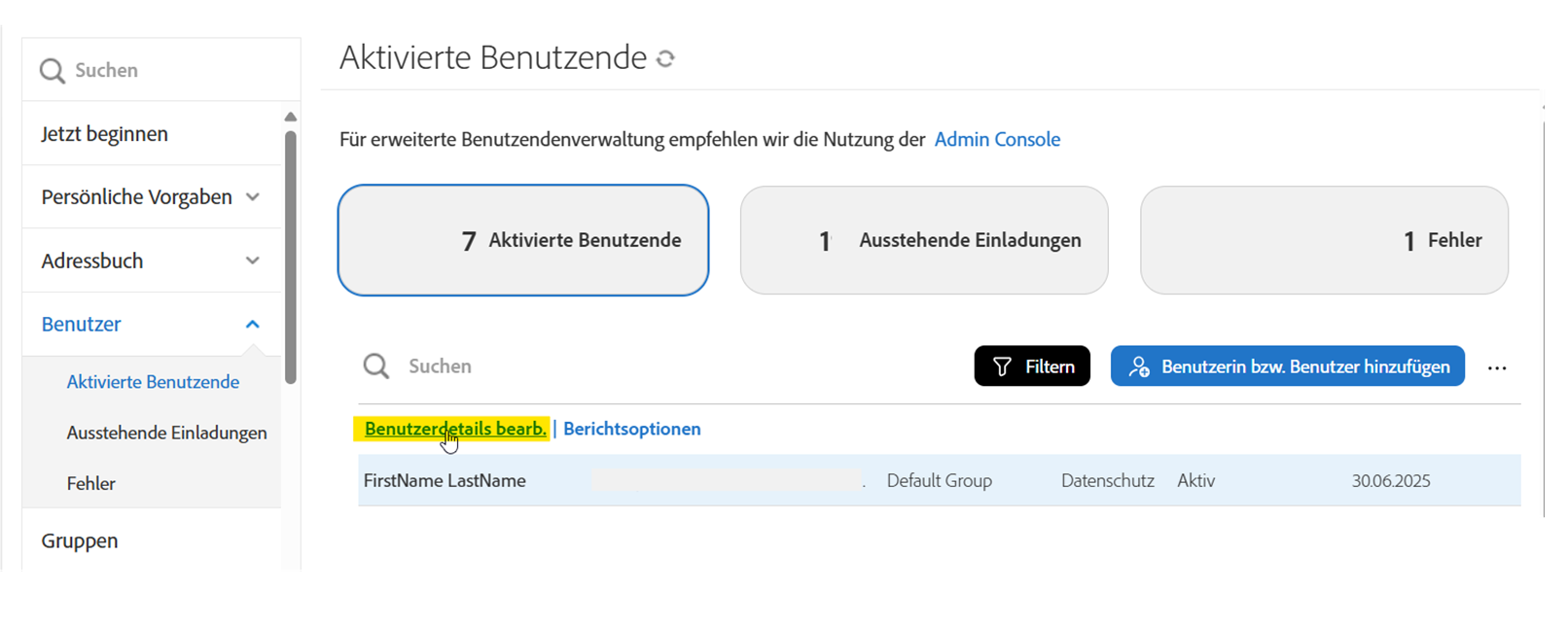
-
Adminrollen für die Admin Console zuweisen:
- Produktadmin: Hat die Berechtigung, Benutzende dem Acrobat Sign-Dienst hinzuzufügen und Produktprofile in der Adobe Admin Console zu verwalten.
- Support-Admin: Hat die Berechtigung, Fälle für das Adobe-Supportteam zu eröffnen.
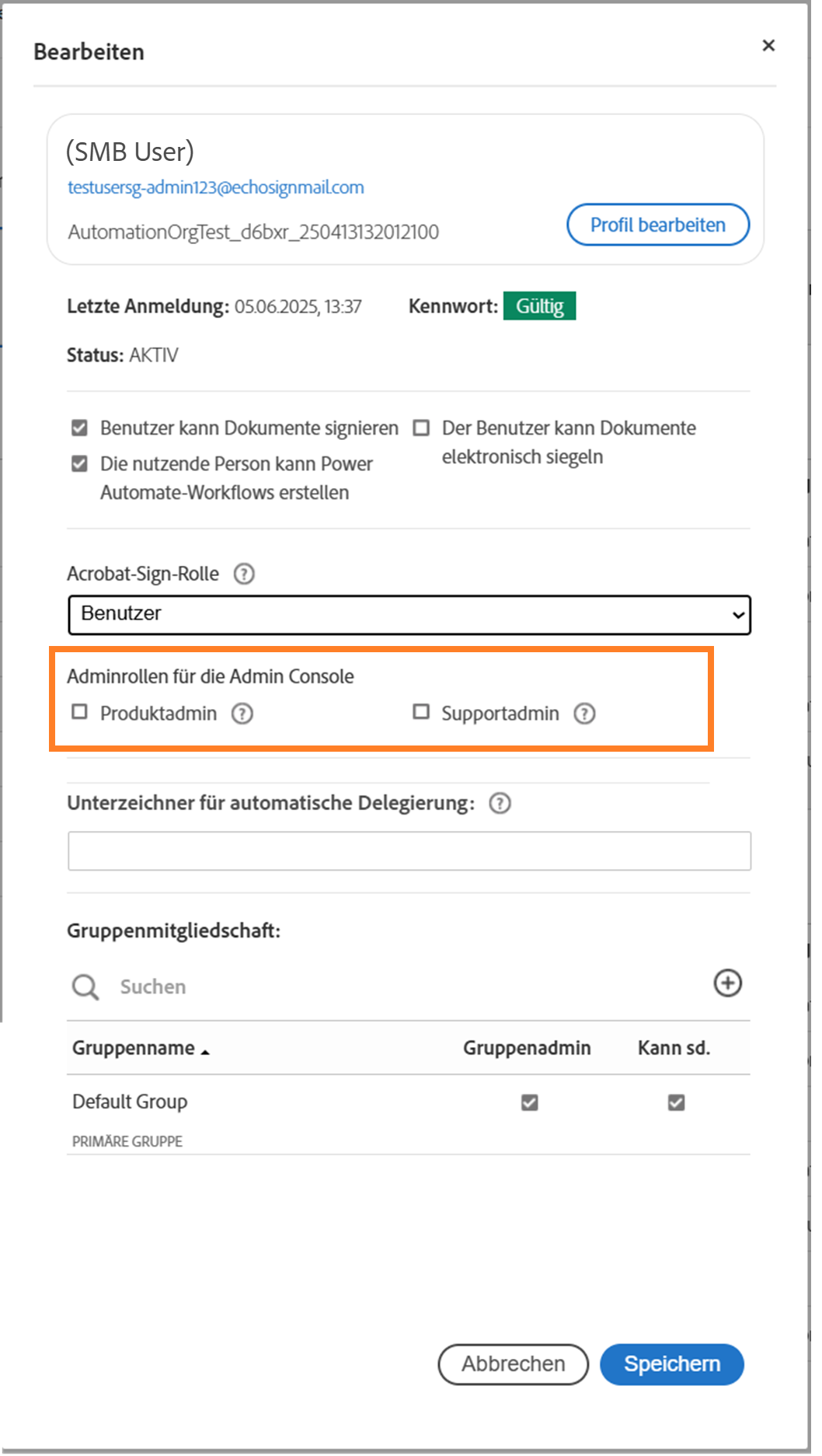
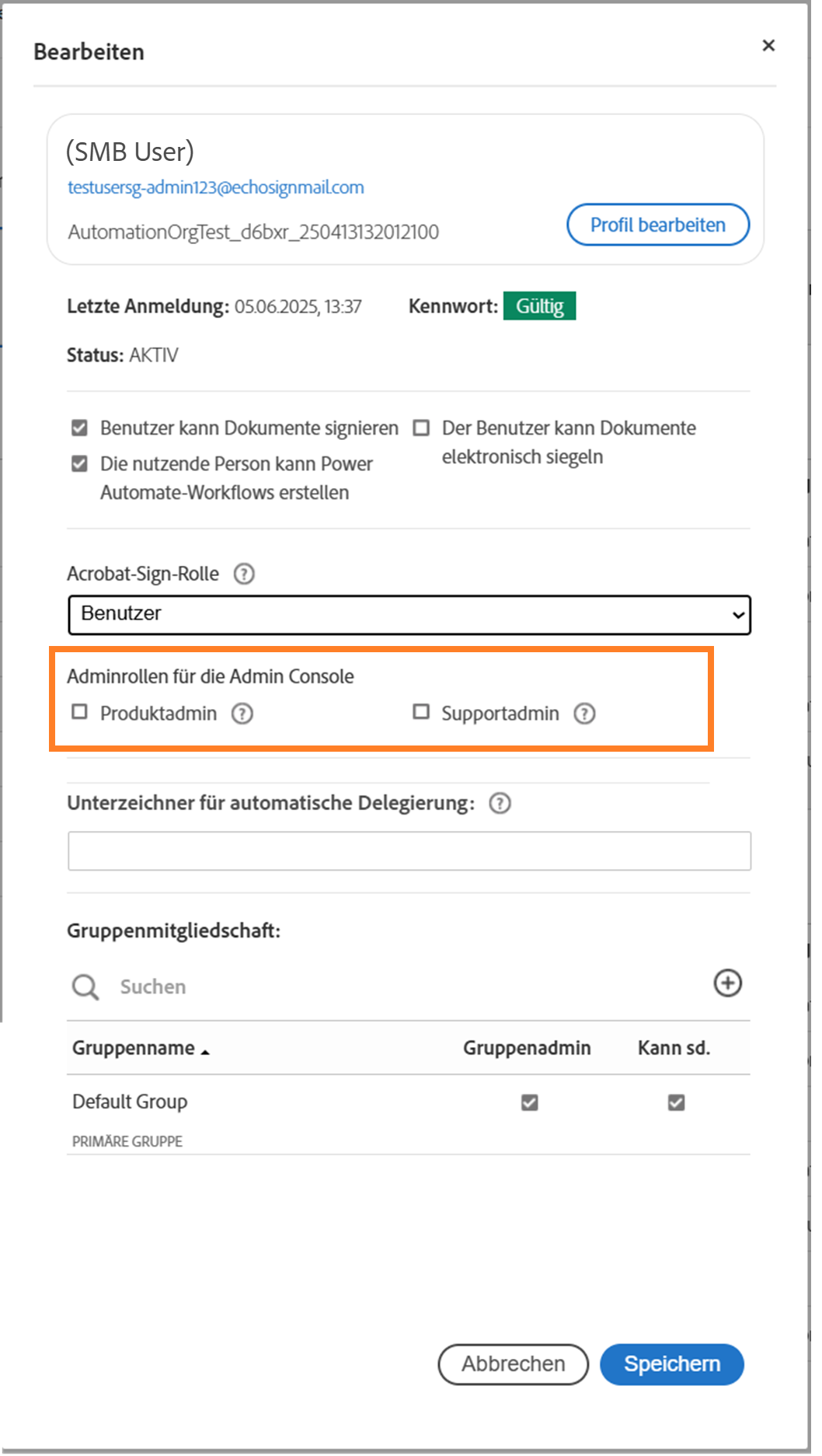
-
Wähle Speichern, um das Update abzuschließen.